教程介绍
Windows11系统有着很多的全面的功能,带给用户们一个别样的使用感受,但是也有不少的用户们在询问Windows11放大镜放大150怎么操作?用户们可以直接的点击开始图标下的设置,然后选择辅助选项来进行操作就可以了。下面就让本站来为用户们来仔细的介绍一下Windows11放大镜放大缩小快捷键分享吧。
操作步骤
1、用户在电脑桌面下方的任务栏中点击开始图标,将会弹出开始选项卡,用户选择其中的设置图标。
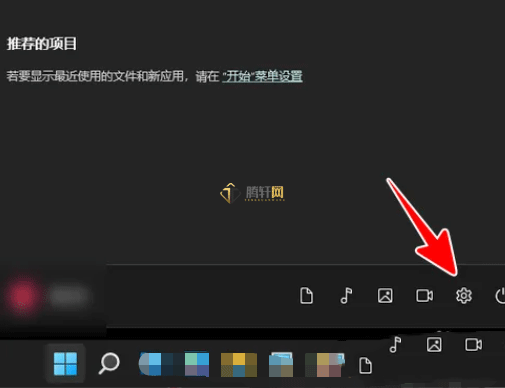
2、接着进入到设置页面中,用户在左侧选项卡中点击辅助功能选项,右侧页面将会显示出相关的功能选项。
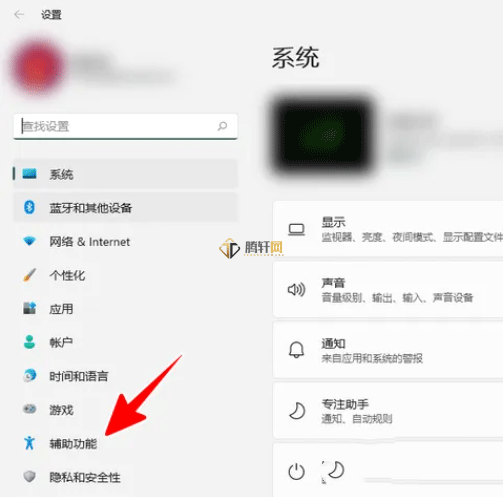
3、随后用户在右侧页面中,找到影像板块并点击放大镜选项,将会打开新页面。
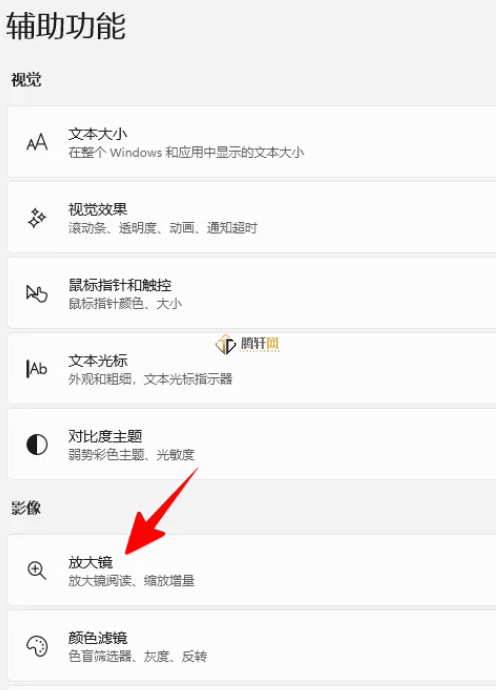
4、在打开的放大镜页面中,用户可以看到有缩放增量选项,用户点击右侧的下拉箭头。
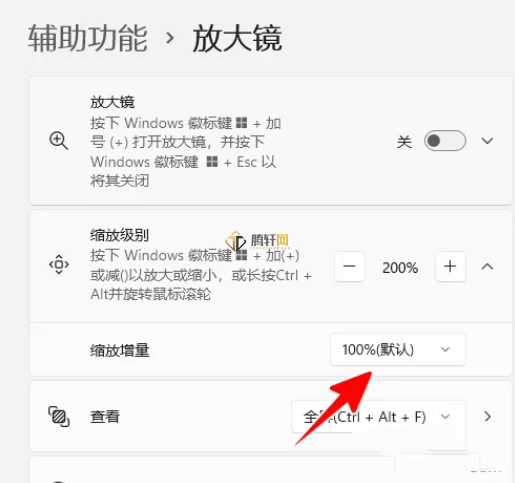
5、将会弹出相关的下拉框选项,用户根据需求设置好相关所放量即可。
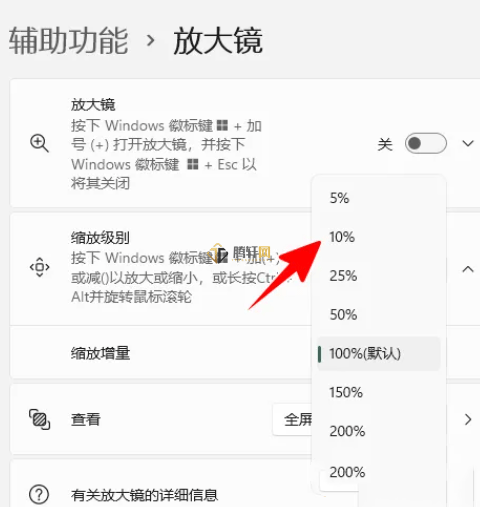
6、根据需求,用户在放大镜页面中点击缩放级别选项两侧的加号或是减号来调整就可以了。
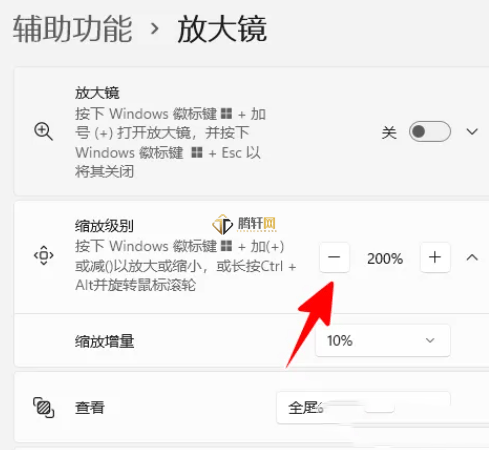
以上本篇文章的全部内容了,感兴趣的小伙伴可以看看,更多精彩内容关注腾轩网www.tengxuanw.com







